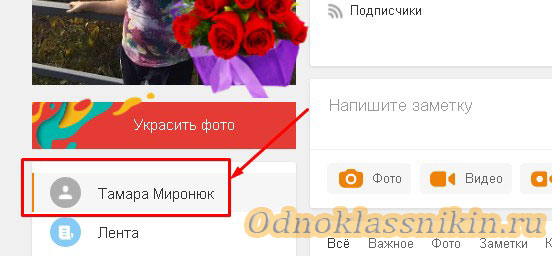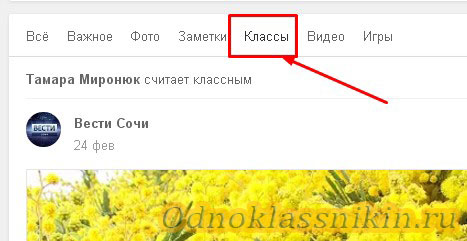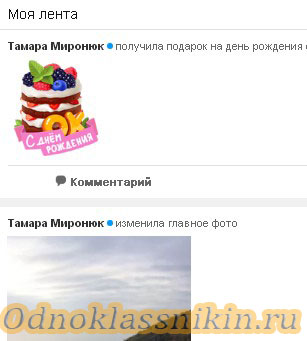Вирусные посты в Одноклассниках — быстрый поиск
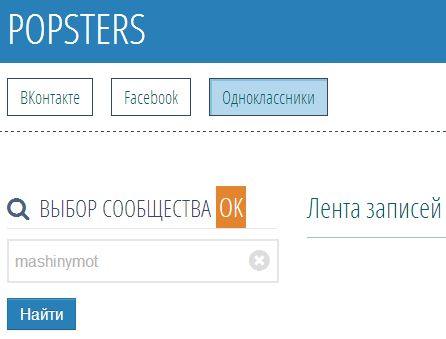
Благодаря анализу и быстрому поиску вирусных постов в группах можно узнать и сделать много полезного ( к примеру, для повышения активности своих аккаунтов, или анализа с целью выбрать аккаунты для размещения рекламы). И вот сейчас находить популярные посты в группах становится проще.
Совсем недавно с помощью сервиса popsters.ru можно было находить и фильтровать лучшие записи Вконтакте и Facebook. Теперь этот сервис поддерживает Одноклассники, что позволяет искать и анализировать вирусные посты в них.
Пока этот функционал скрытый, зайдя на сервис вы увидите выбор двух социальных сетей VK и FB. Чтобы начать анализировать группы социальной сети Одноклассники нужно перейти по адресу popsters.ru/ok (вы как читатели блога javdele.com узнали об этом первыми).
Находим лучшие посты в Одноклассниках
Перед тем, как начать анализ и находить вирусные посты в Одноклассниках, необходимо авторизироватся с помощью данной соц. сети (выбрав вверху «Одноклассники»).
Далее, вводите адрес необходимой группы (или ее название), выбираете период времени, за который необходимо загрузить (или загружаете все) и можете приступать к анализу.
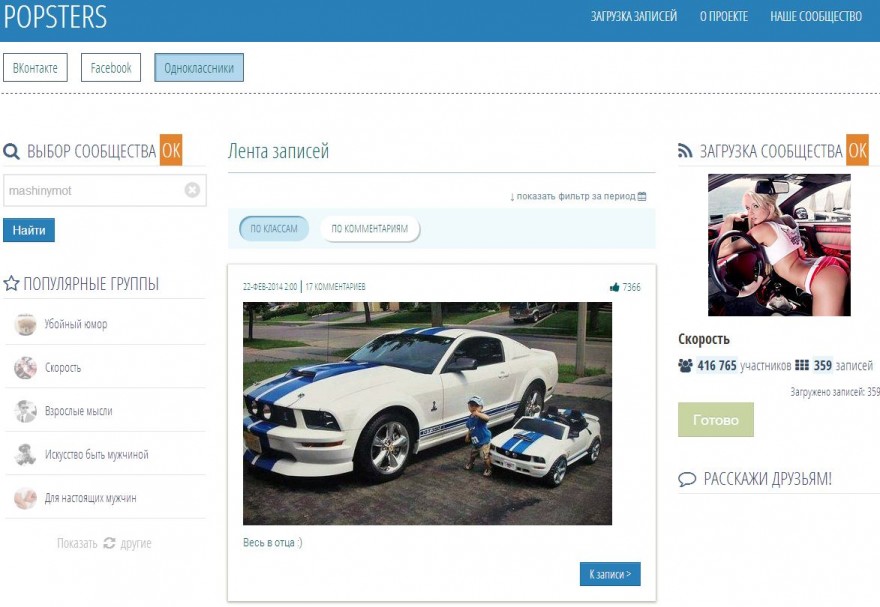
Все публикации в выбранных вами группах можно будет отсортировать по количеству «Класс», комментариев, Er (показатель вовлеченности аудитории) и многим другим параметрам.
Чем может быть полезным анализ групп в Ок?
- Поиск популярных «вирусных» постов в Одноклассниках
- Возможность фильтровать и загружать записи за определенный период времени
- Поиск самых обсуждаемых постов
- New. Сравнение в графическом виде несколько групп (вкладка «Графики»)
- New. Фильтры по типу поста (фото, видео, аудио)
- Если вы администратор группы в Одноклассниках или любой другой соц. сети, вам будет удобно находить популярные посты для своей группы или блога
- Если рекламодатель, можете проанализировать посты группы где собрались дать рекламу и понять как оптимизировать свой рекламный пост и какое время лучше выбрать для публикации
Высновки: на мой взгляд интерфейс сервиса удобный и разобраться, что как работает будет просто. В умелых руках польза от использования функционала popsters.ru/ok может быть огромной. Как для рекламы, так и для анализа и повышения активности в своих группах.
Еще было б хорошо добавить возможность дополнительного фильтра по типу поста (фото, видео, аудио). Если у вас есть идеи или пожелания, можете писать их в группе в обсуждениях vk.com/topic-61495292_29674069
Полезные статьи:
Обновлено
Поделиться
Твитнуть
Отправить
Запостить
Поделиться
Отправить
Интересно также:
Как в Одноклассниках посмотреть свои классы
Гуляя по просторам «Одноклассников» и просматривая опубликованные записи, пользователи соцсети часто встречают полезные ссылки, забавные фотографии, смешные ролики. Помечая их «Классами» можно автоматически сохранить нужную информацию на персональной страничке. Однако появившиеся в новостной ленте отмеченные публикации постепенно смещаются вниз из-за прочих действий и активности друзей. В итоге отыскать понравившийся материал оказывается довольно проблематично.
Найти отмеченную «пальцем вверх» публикацию быстрее и легче разобравшись, как в «Одноклассниках» посмотреть свои классы с компьютера или мобильного устройства. Это дает возможность вновь ознакомиться с материалом, снять поставленную отметку, снова рассказать о ней друзьям и знакомым.
Как посмотреть поставленные классы с ПК
«Одноклассники» хранят информацию обо всех понравившихся записях. Если захотелось вновь вспомнить былое, отыскать и посмотреть отмеченную «пальцем» публикацию – трудностей не возникнет. Не стоит листать общий новостной блок, где отображаются собственные действия, многочисленные публикации, комментарии, оценки, события и репосты друзей — лучше сразу открыть личную ленту. Находясь за компьютером или ноутбуком, следует действовать так:
- Войти в личный аккаунт.
- Открыть стартовую страницу профиля.
- Кликнуть поле с именем, находящееся слева под фотографией.


- В верхнем меню открывшейся ленты выбрать категорию «Классы».


- Пролистать до нужной публикации.
Отыскав желаемую запись, можно снять отметку, нажав горящее оранжевым цветом изображение руки.
Справка! Просмотреть проставленные классы у любого пользователя «Одноклассников» также просто: следует зайти на стартовую страницу профиля друга, пролистать общую информацию до ленты с произведенными в хронологическом порядке действиями. Отобразить лишь понравившиеся публикации человека поможет вкладка «Классы».
Посмотреть свои классы с телефона или планшета
С портативного устройства отмеченная классом запись находится по схожему с полной версией алгоритму:
- Зайти в профиль.
- Открыть боковое меню, кликнув на изображение эмблемы сайта в верхнем левом углу.
- Нажать на поле с именем.


- Пролистать вниз, найти среди репостов, обсуждений, поставленных классов искомый материал.
Важно! В мобильной версии нельзя отфильтровать действия в личной ленте. Узнается отмеченная «Классом» публикация по надписи «…считает классным» сверху и выделенной оранжевым цветом кнопке с изображением поднятого вверх пальца.
Чтобы вернуться к ранее отмеченной «Классом» записи, не стоит тратить время на монотонное перелистывание бесконечной новостной ленты «Одноклассников», пытаться вспомнить, вручную найти первоисточник. Достаточно воспользоваться приведенными инструкциями, быстро отфильтровать личные действия и открыть полный список поставленных лайков.
Статистика в группе в Одноклассниках
Ведя группу в социальной сети очень важно знать, является ли она популярной среди пользователей. Для этого нужно знать ее статистические данные. В этой пошаговой инструкции мы разберем, как посмотреть статистику группы в одноклассниках.
Через компьютер
В статистику группы на одноклассниках входят следующие пункты:
- Обзор.
- Пользователи.
- Действия.
- Публикации.
- Аудитория.
- Видео.
Для того чтобы посмотреть статистику группы в одноклассниках, необходимо зайти на свою страницу в социальной сети.
Смотреть статистику может только администратор и модераторы сообщества. Обычные участники группы никак не могут увидеть статистические данные и отследить их. Поэтому чтобы смотреть статистику группы, вы должно ее модерировать.
После того как вход на страницу выполнен, нужно сделать следующие действия:
- Найти в левой части экрана вкладку «Группы» и перейти в нее.

- После этого нужно найти вкладку «Мои группы» и нажать кнопку «

- Далее необходимо выбрать группу, в которой надо посмотреть статистику и войти в нее.

- После этого нам будет видна статистика в группе в одноклассниках. Мы можем увидеть основные показатели статистики.

- После этого нам будет видна статистика в группе в одноклассниках. Мы можем увидеть основные показатели статистики.

- Чуть ниже мы можем увидеть информацию о приросте и оттоке участников группы в одноклассниках.

Видео
Смотрим статистику группы через телефон
Через телефонное приложение можно также посмотреть статистику группы в одноклассниках. Для этого нужно зайти в свой профиль и выполнить следующие действия:
- Перейти во вкладку «Группы», которая расположена во второй строчке иконок.

- Далее нужно зайти на вкладку «Мои» и выбрать группу, в которой нужно посмотреть статистику.

- После того, как вход в группу будет осуществлен, нужно нажать на самую крайнюю кнопку справа и выбрать «Статистика».

- После этого вам будет доступна вся статистика группы, и вы можете посмотреть данные, которые вас интересуют.

В данной статье мы подробно разобрали, как посмотреть статистику группы в одноклассниках. Теперь вы всегда сможете смотреть охват пользователей, действия, которые они выполняют и другие данные, связанные с вашей группой.
Статистика помогает отслеживать посты и видео, которые являются более популярными в вашей группе. Именно такие посты вы и можете выкладывать чаще, для того чтобы людям было интересно, и ваша группа развивалась и продвигалась.
Раздел «Люди сейчас на сайте» в «Одноклассниках»
 В социальной сети «Одноклассники» можно быстро и легко находить своих друзей и знакомых из реальной жизни по имени или по другим параметрам. При этом стоит учитывать, что многие пользователи также заходят на этот сайт, чтобы найти новые знакомства. Специально для этого разработчики социальной сети реализовали множество интересных функций, которые позволяют людям знакомиться и общаться в онлайне.
В социальной сети «Одноклассники» можно быстро и легко находить своих друзей и знакомых из реальной жизни по имени или по другим параметрам. При этом стоит учитывать, что многие пользователи также заходят на этот сайт, чтобы найти новые знакомства. Специально для этого разработчики социальной сети реализовали множество интересных функций, которые позволяют людям знакомиться и общаться в онлайне.
Раздел «Люди сейчас на сайте» позволяет просматривать профили тех пользователей, что:
- Прямо сейчас находятся в онлайне;
- Подходят под заданные параметры возраста;
- Находятся в том же городе, что и пользователь, который просматривает этот раздел.
Раздел «Сейчас на сайте» в «Одноклассниках» на компьютере
Чтобы попасть в данный раздел, следует перейти по этой ссылке, после чего откроется страница с теми людьми, профили которых сайт предлагает посмотреть пользователю. В левой части страницы можно указать пол искомых людей, отмечая нужные пункты: мужчины, женщины, либо сразу все. Чуть ниже можно задать диапазон возраста, в котором должны находиться эти люди. По умолчанию «Одноклассники» в этом разделе показывают людей из того же города, что был установлен пользователем в качестве места проживания. При этом в верхней части страницы можно указать и другое местоположение, нажав на кнопку «Выбрать другой город». В итоге сайт покажет в этом разделе тех людей, что прямо сейчас в онлайне и подходят под все эти установленные критерии. Чтобы перейти к кому-либо на страницу, достаточно просто нажать на профиль этого человека. Также здесь сразу же можно отправить человеку сообщение, нажав на кнопку «Написать» под его профилем.
Обратите внимание!
«Одноклассники» показывают случайных людей в этом разделе, то есть они не разгруппированы по именам, популярности или по дате регистрации. Чтобы изменить список людей в этом разделе, достаточно просто обновить страницу.
Раздел «Сейчас на сайте» в «Одноклассниках» в приложении
Чтобы перейти в этот раздел в официальном мобильном приложении, для начала нужно попасть в главное меню и выбрать здесь раздел «Сейчас на сайте».
На следующей открывшейся странице сразу же отобразится список людей, которые подходят под заданные параметры по умолчанию. Чтобы изменить эти параметры и увидеть других людей, достаточно просто нажать на значок с лупой.
После этого откроются параметры поиска, где можно указать город проживания отображаемых людей, их пол (мужской или женский), а также диапазон возраста. Чтобы увидеть новый список людей, достаточно просто выйти назад с этой страницы.
Обратите внимание!
Важно отметить, что сам пользователь не увидит себя в этом разделе, потому он создан конкретно для того, чтобы находить новых случайных людей. При этом пользователь будет отображаться в этом разделе для других людей.
Раздел «Сейчас на сайте» в «Одноклассниках» в мобильной версии
На сайте m.ok.ru, который адаптирован специально для мобильных браузеров, нужно сначала раскрыть левое главное меню и выбрать здесь пункт «Сейчас на сайте».
Далее откроется страница, на которой в верхней части можно задать параметры отображения людей. Здесь можно указать, кого именно следует показывать: девушек, мужчин, либо всех сразу. Также здесь можно установить диапазон возраста и город проживания этих людей. Чтобы обновить список отображаемых людей, следует нажать на кнопку «Искать». Для перехода на страницу к тому или иному человеку, достаточно просто нажать на его профиль (либо на кнопку с письмом рядом с профилем для быстрой отправки сообщения).
Заключение
Этим разделом пользуется большое количество людей, которые хотят найти новые знакомства. Это действительно полезная опция для тех, кто хочет расширить круг своих виртуальных друзей в «Одноклассниках».
Как узнать администатора группы в Одноклассниках и связаться с ним
 В «Одноклассниках» пользователи могут создавать сообщества по различным тематикам, и в случае успеха такие группы набирают большое количество участников. Здесь люди могут обмениваться интересными новостями и просто общаться в контексте заданной тематики. Как правило, большие группы являются отличным способом продвижения различных товаров и услуг, а потому рекламодатели стараются узнать, кто их администрирует, чтобы связаться с этим человеком и, например, договориться о размещении платного поста. В этой статье мы подробно изучим способы, с помощью которых можно узнать администратора группы в «Одноклассниках» с компьютера и с телефона.
В «Одноклассниках» пользователи могут создавать сообщества по различным тематикам, и в случае успеха такие группы набирают большое количество участников. Здесь люди могут обмениваться интересными новостями и просто общаться в контексте заданной тематики. Как правило, большие группы являются отличным способом продвижения различных товаров и услуг, а потому рекламодатели стараются узнать, кто их администрирует, чтобы связаться с этим человеком и, например, договориться о размещении платного поста. В этой статье мы подробно изучим способы, с помощью которых можно узнать администратора группы в «Одноклассниках» с компьютера и с телефона.
Как узнать администратора группы в «Одноклассниках» с компьютера?
Обычно эта информация не скрывается и размещена на видном месте, потому как сами администраторы часто заинтересованы в том, чтобы к ним обращались участники сообщества и рекламодатели. Чтобы найти профиль админа, достаточно просто зайти на саму страницу группы и посмотреть раздел описания под аватаркой. Внизу будет ссылка на администратора.
Важно!
Иногда администраторы групп скрывают свою личность в настройках. В таком случае ссылки на них в этом разделе не будет.
Также иногда в самом описании могут быть полезные ссылки, которые помогут выйти на администратора: электронная почта, личный сайт или профили в других социальных сетях, откуда им можно напрямую написать.
Если администраторы сообщества добавили соответствующую функцию, пользователь может написать сообщение напрямую в эту группу, нажав на кнопку «Написать сообщение».
Как узнать администратора группы в «Одноклассниках» в мобильном приложении?
Пользователи официального приложения тоже могут без проблем посмотреть, кто администрирует то или иное сообщество. Для этого следует перейти на нужную страницу и выбрать «Информация о группе». 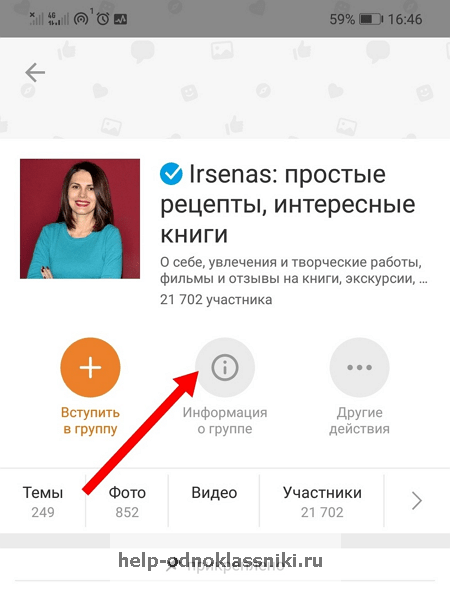
В открывшемся окне можно найти ссылку на администратора, а также (если указаны) профили на другие сайты или электронную почту, куда тоже можно написать.
Чтобы отправить сообщение напрямую сообществу, следует перейти на нужную страницу и нажать на «Написать».
Как узнать администратора группы в «Одноклассниках» в мобильной версии сайта?
Подобным образом следует действовать и в мобильной версии m.ok.ru. Открыв нужную страницу, можно выбрать «Информация о группе», чтобы посмотреть контакты. 
Здесь может быть указана ссылка на самого администратора, а также на другие ресурсы, через которые с ним можно связаться.
Чтобы отправить сообщение самой группе, нужно перейти на ее страницу и выбрать «Написать сообщение».
Заключение
Не во всех группах администраторы публикуют свои страницы и другие контакты. Если все же есть большая необходимость связаться с владельцами сообщества, можно попробовать просто оставить комментарий под одним из постов, либо написать в отдельную тему в обсуждениях.
Как посмотреть свои классы в Одноклассниках?

Не так давно о том, чтобы посмотреть свои классы в Одноклассниках, можно было только мечтать. Но теперь все изменилось — данная информация доступна как для самого пользователя, так и для его друзей. Расскажем более подробно.
Когда вы заходите на свою страницу, то перед вами оказывается лента, наполненная той или иной информацией ваших друзей. При этом в ленте вы можете увидеть поставленные вами же классы, а также ряд других действий. Как это сделать?
Откройте свою страницу, вы увидите свое имя, вам необходимо нажать на него левой кнопкой мыши.

Перед вами откроется лента, только в ней вы увидите не новости ваших друзей, а те действия, которые были вами осуществлены. Так, в нашем примере мы поставили класс GIF-изображению в группе, а также класс для фотографии девушки.

Вот так просто. Кстати, если вы зайдете на страницу к другому пользователю, то в его ленте увидите действия, который он произвел, в том числе кому и когда поставил классы.
Как посмотреть свои классы с телефона или планшета?
Ничего сложного. Запускаем фирменное приложение Одноклассников, открываем меню и в нем нажимаем на свое имя.

Видим свою страницу.

Опускаем ее чуть ниже и смотрим на свои действия.

Классно? Еще бы!
Помог наш сайт? Что-то не понравилось? Будем рады, если вы оставите свой комментарий — положительный или отрицательный. Заранее спасибо — вы делаете нас лучше!Теги в группах Одноклассников | ОДНОКЛАССНИКИ
Доброго времени суток! По просьбам трудящихся сегодня расскажу, как группировать посты по содержанию с помощью тегов (ключевых слов). Для большинства групп теги весьма актуальны, они позволяют красиво и функционально рассортировать темы, облегчив тем самым доступ к информации участникам.
Механизм присваивания ключевых слов в Одноклассниках предельно прост. Под каждым созданным постом есть поле для вписывания ключевых слов: «Добавить ключевые слова». Покажу на примере поста из моей группы.
Этот пост у меня должен пойти в рубрику детских блюд под названием: «готовим деткам». Нажимаю и прописываю нужное название. Жму кнопку «готово».
Когда вы вписываете ключевое слово, оно закрепляется на панели справа (под описанием группы) и пост, который вы пометили, будет всегда доступен под этим тегом. Таким образом, получаются полноценные рубрики: все темы, помеченные одним тегом, будут собираться в тематическую группу. Во вкладке Темы группы так же будет виден список всех рубрик.
На фото видно, что под тегом «готовим деткам» я собрала уже целых 42 поста с рецептами. Мамочке, которая ищет, что бы вкусненького приготовить, будет очень легко найти хороший рецепт, потому что все они собраны в одном месте, и не нужно перелистывать всю ленту, чтобы их найти. Так же я собираю по тематикам и другие посты, которые могут быть интересны участникам.
Не ленитесь подписывать ключевые слова к постам, это не только удобно и красиво, но и плюсик вам, как заботливому администратору. Участники ваших групп обязательно это оценят!
Ваша Маша